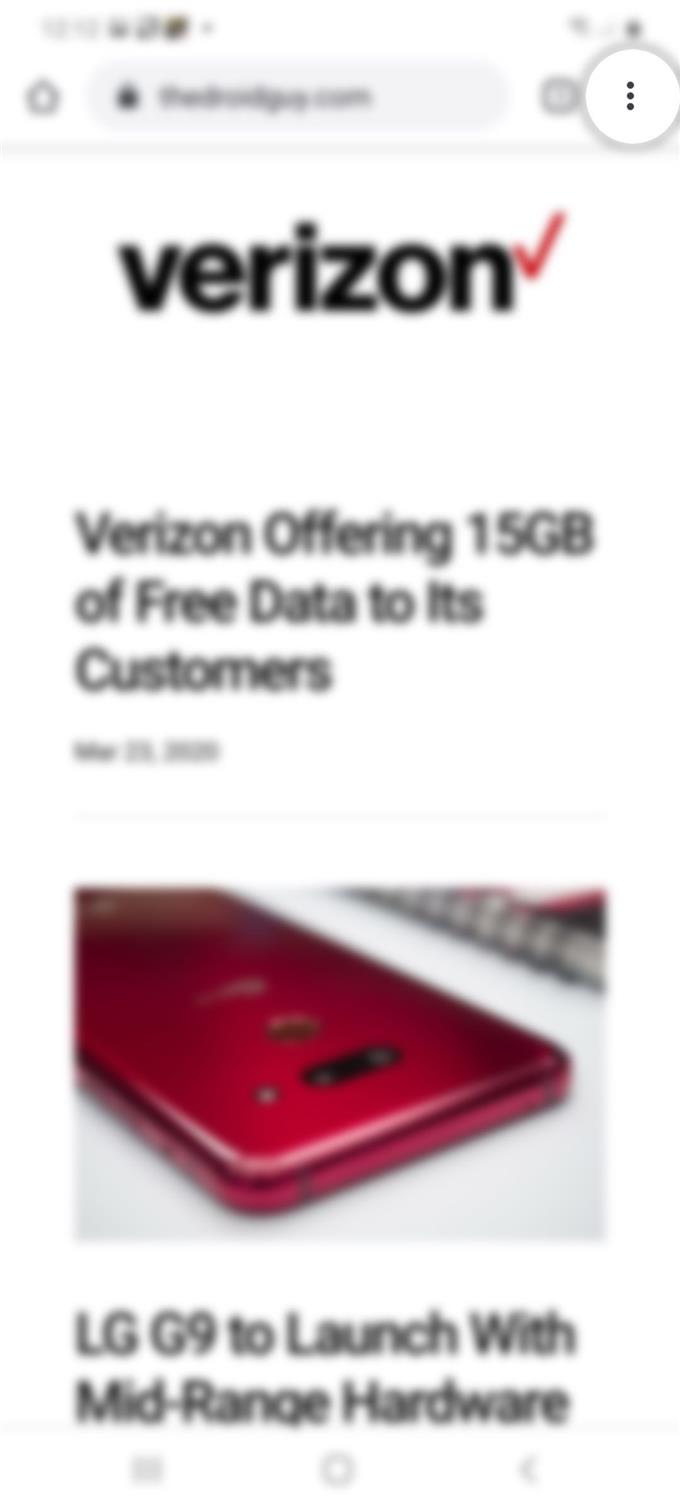Lurer du på hvordan du kan hindre tredjeparts informasjonskapsler fra å lagre informasjonen din når du besøker visse nettsteder? Hvis det er slik, så er dette innlegget noe for deg. Her er en rask guide til hvordan du blokkerer tredjeparts informasjonskapsler på Galaxy S20.
Når du besøker et nettsted, overfører webserverne meldinger til nettleseren din. Disse meldingene er små filer som er lagret i nettleseren. Og disse filene kalles cookies. Innenfor disse filene er data knyttet til websiden du besøker sammen med annen informasjon du har gitt til den siden.
Selv om de fleste informasjonskapsler i seg selv er ufarlige, kan det være noen nettsteder som er utviklet for å samle informasjonskapsler for ikke-så-gode formål. Nettbutikknettsteder bruker for eksempel vanligvis informasjonskapsler som vil registrere din personlige informasjon når du kommer inn på nettstedet og lagrer eventuelle varer i den elektroniske handlekurven din, slik at du ikke lenger trenger å oppgi den samme informasjonen på neste besøk.
Hvis du på en eller annen måte er bekymret for personvernet og sikkerheten din, kan du bare konfigurere nettleseren din til å blokkere tredjeparts informasjonskapsler fra å lagre informasjonen din. Les videre for å lære hvordan du får dette til.
Enkle trinn for å blokkere tredjeparts informasjonskapsler i Galaxy S20 Chrome-appen
Tid som trengs: 5 minutter
Følgende trinn vil hjelpe deg med å forhindre tredjeparts informasjonskapsler fra å lagre og lese informasjon om informasjonskapsler i en Google Chrome nettleserapp. I tilfelle du har problemer med å følge de gitte instruksjonene, har jeg også gitt skjermdumpene for å tjene som visuelle fremstillinger. Og slik går det.
- Åpne Chrome-appen for å komme i gang.
Det er vanligvis funnet blant andre apper i Google-mappen fra Apps-skjermen.

- Trykk på menyikonet fra hovedskjermen til Chrome-appen.
Det er representert med tre-vertikale prikker i øverste høyre hjørne av skjermen.
En hurtigmeny med en liste over underelementer åpnes.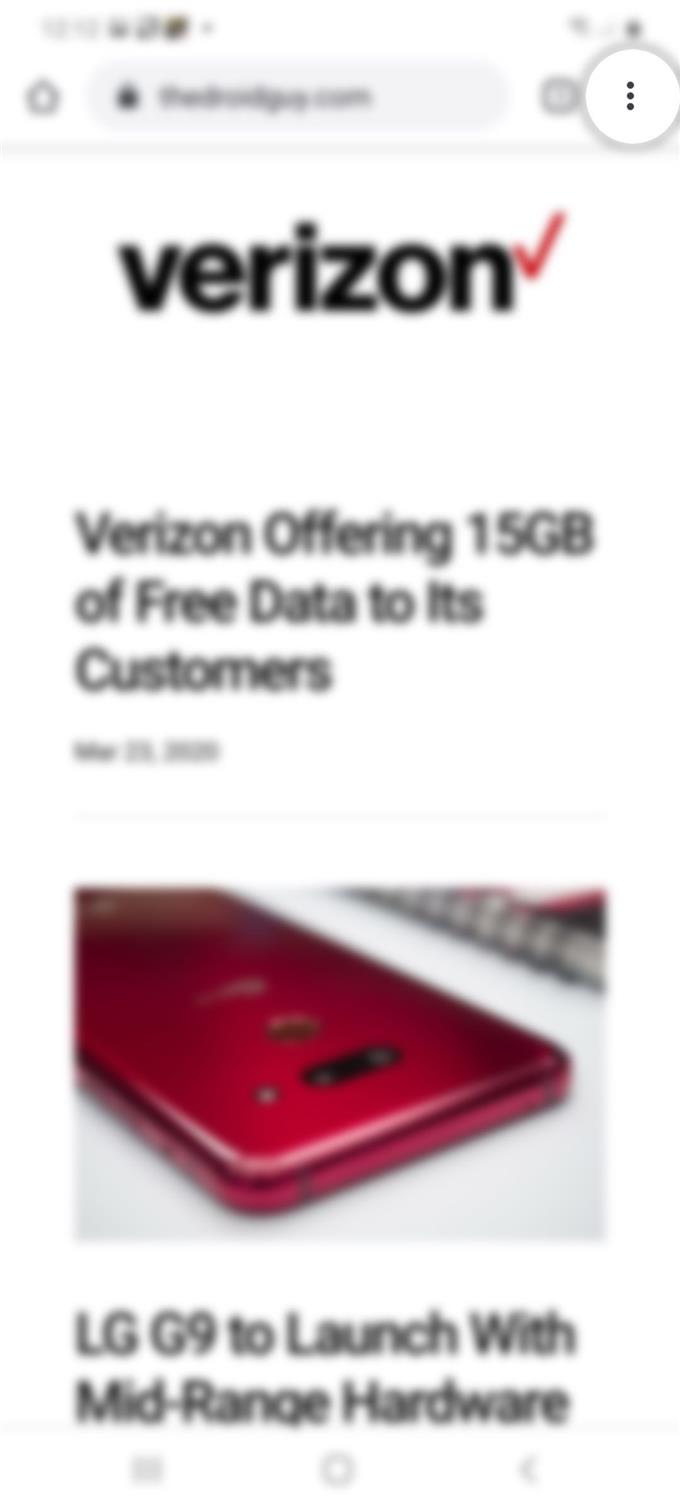
- Bla nedover fra menyen og trykk på Innstillinger.
Hvis du blir bedt om det, velger du Google-kontoen du vil bruke.

- Bla ned og trykk på Nettstedets innstillinger.
På det følgende skjermbildet vil du se en liste over alle nettsteder og innholdsinnstillinger du kan konfigurere.

- Trykk på Cookies for å fortsette.
Neste skjermbilde med blokkeringsalternativer vises.

- Trykk for å merke av i ruten ved siden av Blokker tredjeparts cookies.
Merking av denne boksen vil be nettleseren om å forhindre tredjeparts nettsteder fra å lagre og lese informasjon om informasjonskapsler.
Du kan også legge til noen unntak hvis du foretrekker å blokkere informasjonskapsler for et bestemt nettsted. Bare gjør nettadressen klar, da du vil bli bedt om å legge den til senere.

Verktøy
- Android 10, One UI 2.0 og nyere
materialer
- Galaxy S20, Galaxy S20 Plus, Galaxy S20 Ultra
Med denne innstillingen vil alle informasjonskapsler og nettstedsdata fra de andre nettstedene blokkeres, selv om dette nettstedet er tillatt på unntakslisten din.
Det er to typer informasjonskapsler samlet i Google Chrome nettleser, og de er førsteparts informasjonskapsler og tredjeparts informasjonskapsler.
Førsteparts informasjonskapsler er de som er opprettet av nettstedet du besøker, mens tredjeparts informasjonskapsler er opprettet av andre nettsteder som eier noe av innholdet, inkludert annonser eller bilder fra nettstedet eller websiden du besøker..
Bortsett fra å blokkere alle informasjonskapsler, tilbyr Chrome også et alternativ for deg å slette eksisterende informasjonskapsler og angi preferanser for visse nettsteder.
Hvis du fjerner alle informasjonskapsler, logger du deg ut fra nettsteder du for øyeblikket er logget på, og dine lagrede preferanser kan bli slettet.
Og det dekker alt i denne opplæringen. Hold deg oppdatert for mer omfattende tutorials, tips og triks som vil hjelpe deg å få mest mulig ut av din nye Samsung Galaxy S20 smarttelefon.
Du kan også sjekke ut vår YouTube-kanal for å se flere videoveiledninger for smarttelefoner og feilsøkingsveiledninger.
LES OGSÅ: Slik bruker du biometri for å sikre din Galaxy S20 [autometri for biometri]